使用Typora写文档时上传图片的路径默认是本地磁盘的路径,这样就导致一个问题,当写好的文档上传到blog、csdn等博客网站时,会导致图片失效无法识别的问题。
1、文件 ----> 偏好设置 -----> 图像 -----> 上传图片 ----> PicGo-Core(command line)
同时注意勾选本地图片以及网络图片的规则
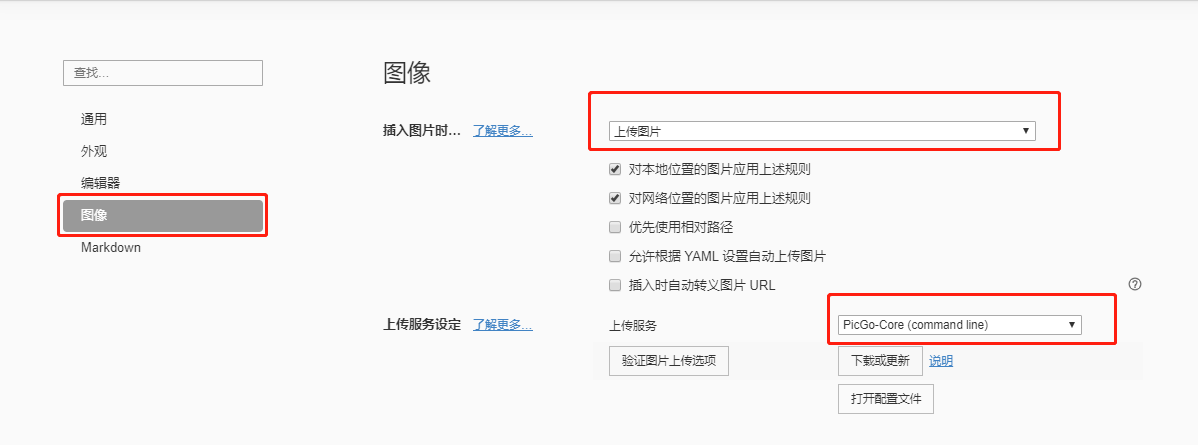
2、点击下载或更新下载该插件
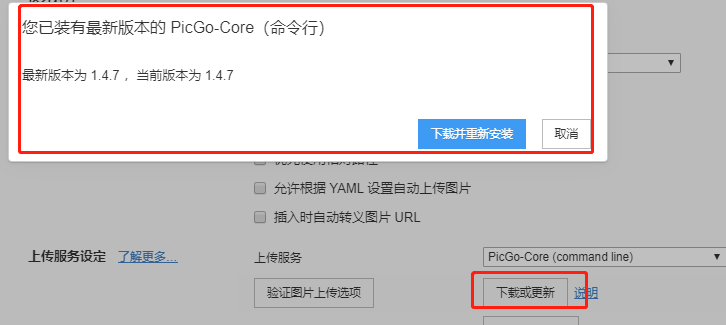
3、进入网站https://sm.ms/home/,注册一个免费账号,有5G的免费内存可以用,注册完后点击Dashboard跳转页面,然后生成并复制token。
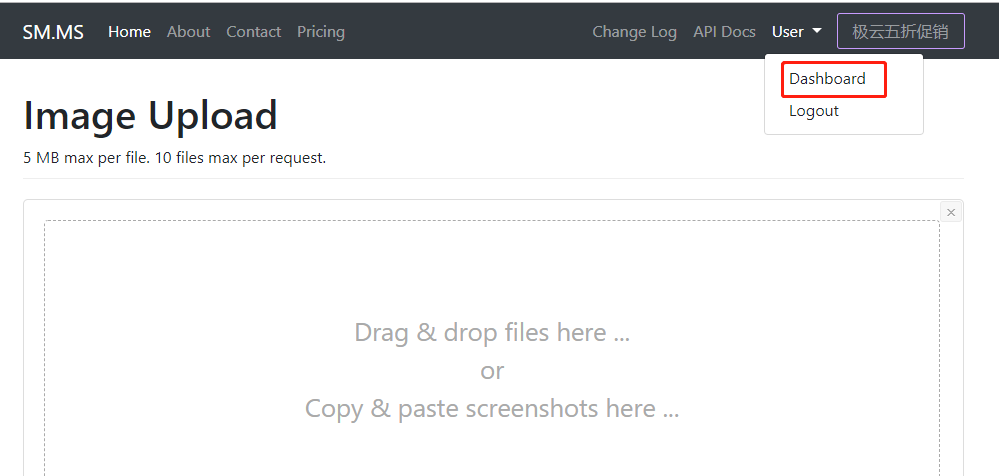
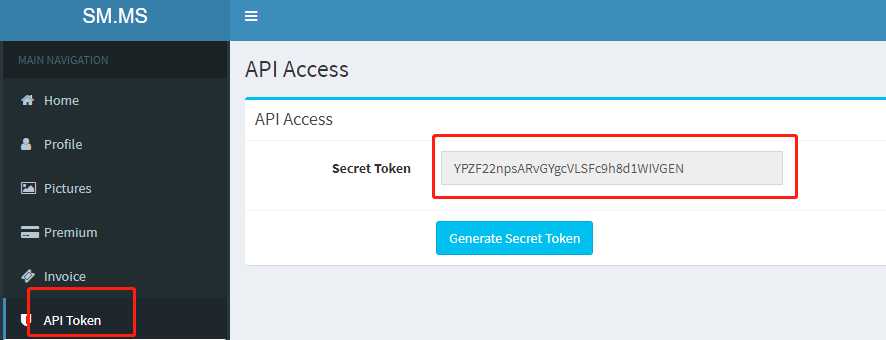
4、点击打开配置文件,修改代码内容为:
{
"picBed": {
"current": "smms",
"smms": {
"token": "你自己的token" // 从https://sm.ms/home/apitoken获取的token
}
},
"picgoPlugins": {}
}
5、上传图片验证,如果路径不为磁盘路径则可在sm.ms中查看到该图片。
原本使用的时PicGo的软件上传图片,但在软件中下载sm.ms的插件时失败了,便放弃了此方法,最后是PicGo与PicGo-Core的一点小区别。
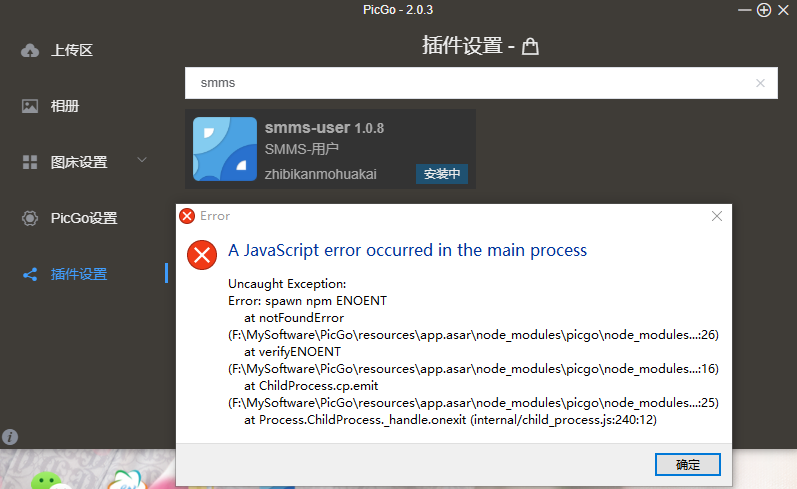
picBedPicGo.app的配置文件中key 下的json对象复制到PicGo的配置文件中。原文:https://www.cnblogs.com/CF1314/p/13233358.html